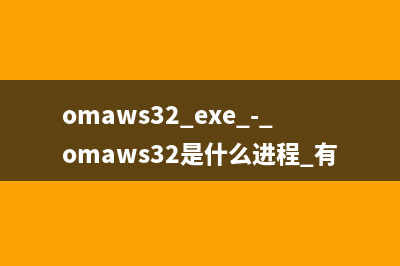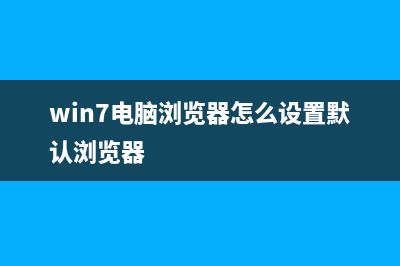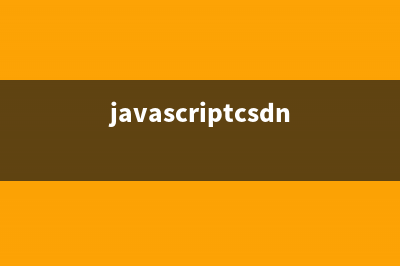位置: 编程技术 - 正文
360卫士如何重装WIN7和XP系统 360安全卫士重装WIN7和XP系统的方法(360卫士重装电脑够进入不了桌面)
编辑:rootadmin推荐整理分享360卫士如何重装WIN7和XP系统 360安全卫士重装WIN7和XP系统的方法(360卫士重装电脑够进入不了桌面),希望有所帮助,仅作参考,欢迎阅读内容。
文章相关热门搜索词:360安全卫士重装,360安全卫士重装,360安全卫士怎么重装,360卫士重装电脑怎么操作,360卫士重装电脑够进入不了桌面,360卫士重装后,保险箱里面的视频和照片怎么没了,360卫士重装后,保险箱里面的视频和照片怎么没了,360卫士重装电脑够进入不了桌面,内容如对您有帮助,希望把文章链接给更多的朋友!
安全卫士重装WIN7和XP系统的方法:
1、打开安全卫士,点击右下角的“更多”,进入到全部工具页面;
2、在全部工具页面找到“系统重装”这一工具,然后选择后点击“添加”,此时系统会下载并安装“系统重装”工具;
Notice: Undefined index: CMSdown in /data/webroot/gcms/lib/Api/Open/Article.php on line img////_aff.jpg" alt="查看图片" />3、添加完毕后打开进入到系统重装的初始页面,点击“重装环境检测”进入第一步;
Notice: Undefined index: CMSdown in /data/webroot/gcms/lib/Api/Open/Article.php on line img////_affad.jpg" alt="查看图片" />
4、第一步:环境检测。此时软件 检测重装环境;
5、检测完毕后会提醒做好C盘文件的备份(包括桌面的文件),因为重装会删除所有C盘文件。然后点击“我知道了”进入下一步;6、第二步:准备重装。从这一步开始,后面的步骤都会自动完成,直到重装成功;
Notice: Undefined index: CMSdown in /data/webroot/gcms/lib/Api/Open/Article.php on line img////_ace.jpg" alt="查看图片" />7、第三步:下载文件。此步骤系统自动完成;
Notice: Undefined index: CMSdown in /data/webroot/gcms/lib/Api/Open/Article.php on line img////_acae.jpg" alt="查看图片" />8、第四步:安装系统;
9、第五步:配置系统。这两步骤自动完成,完成后下面“设置导航为首页”、“设置安全搜索引擎”两项可根据自己需要选择,最后点击“下一步”。
、此时系统重装已经完毕,点击“开始使用新系统”即可。
Notice: Undefined index: CMSdown in /data/webroot/gcms/lib/Api/Open/Article.php on line img////_abca8.jpg" alt="查看图片" />备注:重装系统意味着只是重新装一遍原来的系统,即原来用的是XP系统,重装后还是XP系统,原来用的是WIN7,重装后还是WIN7。如果想更换和原系统不一样的系统,重装系统并不适用。
标签: 360卫士重装电脑够进入不了桌面
本文链接地址:https://www.jiuchutong.com/biancheng/356016.html 转载请保留说明!上一篇:WinXp系统音频驱动有杂音怎么办?WinXp系统音频驱动有杂音的解决方法(windowxp音频驱动)
下一篇:WinXp系统如何保存截图?WinXp系统保存截图的方法(xp系统的存储在哪里)